Sådan ses alle de stilarter, der bruges i dit Word-dokument

Styles i Word giver dig mulighed for nemt at anvende et ensartet udseende i hele dit dokument, snarere end at formatere alt manuelt. Hvis du vil gennemgå din formatering, kan du vise de stilarter, der er anvendt på afsnitene i venstre margen til hurtigreference.
RELATERET: Mastering Styles and Document Temaer
Normalt for at se, hvilke stilarter der anvendes til hvilke afsnit skal du sætte markøren i stykket og se afsnittet Stil på fanen Startside. Men der er en mulighed i Word, der giver dig mulighed for at se alle dine stilarter et øjeblik, mens du ruller gennem dokumentet. Vi viser dig, hvordan du tænder og justerer denne indstilling.
For at få vist stykkeformaterne i venstre margen skal dit dokument være i udkaststilstand. For at skifte til Draft-tilstand skal du klikke på fanen "View".
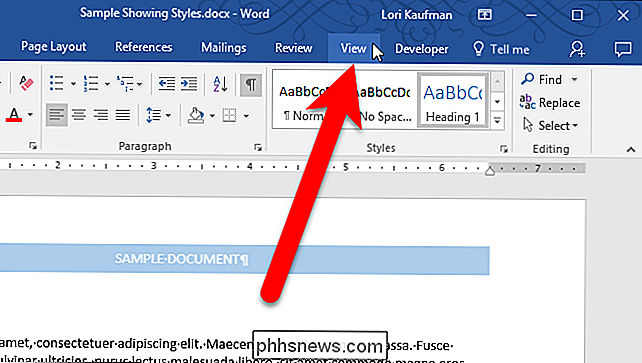
I sektionen Visninger skal du klikke på "Udkast".
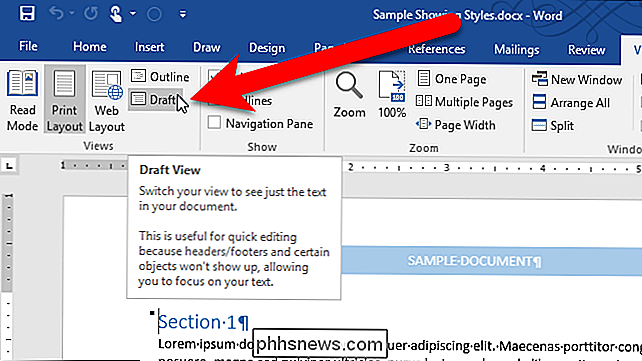
Nu ændrer vi den indstilling, der viser stilarterne i venstre margen. Klik på fanen "File".
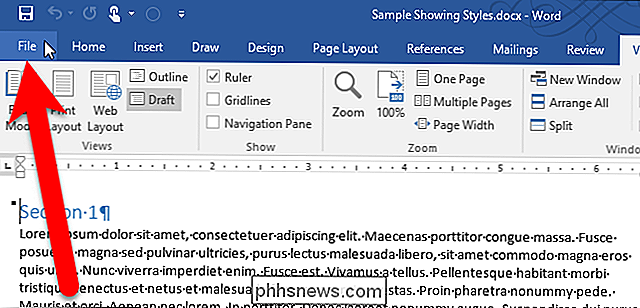
Klik på "Options" i listen over poster til venstre på skærmbilledet bagstage.
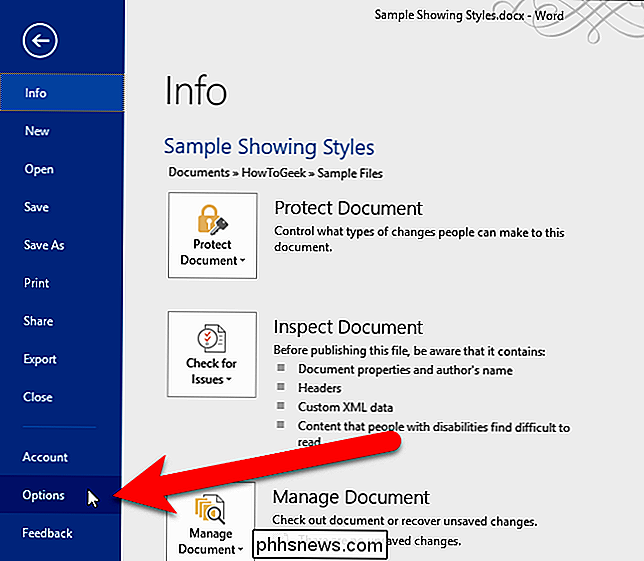
Klik på "Avanceret" i listen over elementer på venstre side af Word-indstillingerne.
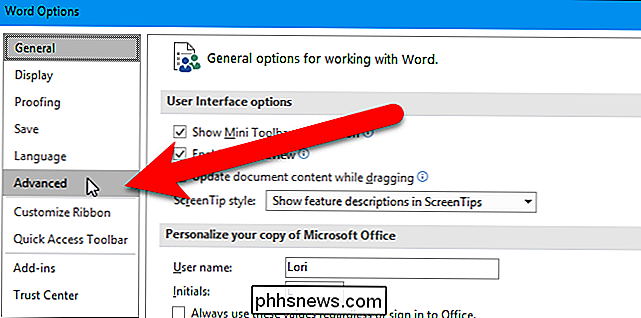
Indtast et nummer for bredden af ruden i feltet "Stilområdebredde i Udkast og oversigtsvisninger". For at starte skal du indtaste .5, og vi vil se, om bredden er stor nok.
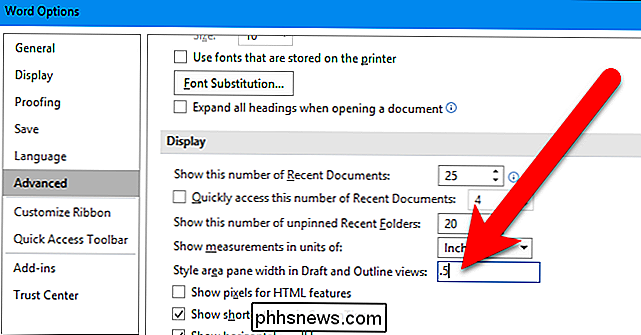
Klik på "OK" for at acceptere ændringen og luk dialogboksen Ordindstillinger.
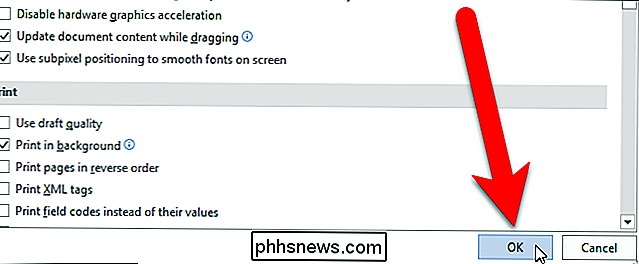
Du får vist afsnitstypenavne i venstre margen. For os er størrelsen .5 for den venstre rude ikke bred nok til at vise de fulde stykkeformatnavne.
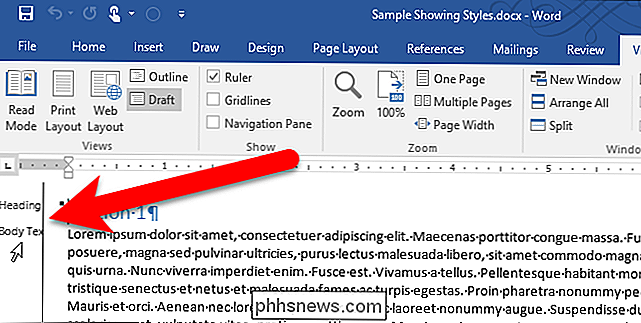
Så ændrede vi bredden til et større nummer, og nu kan vi se de fulde navne på stykkeformaterne.
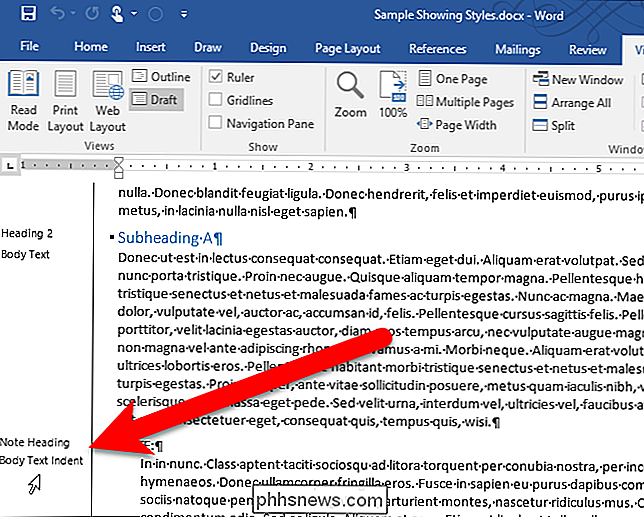
Hvis du ikke længere vil se stilpanelet til venstre, skal du ændre "Stilområdebreddevidde i Draft og Outline-visninger" til 0 (nul).

Begynder: Sådan opretter og administrerer du opgaver i Outlook 2013
Hvis du er en af de personer, der har en whiteboard eller notesblok med en evigt udviklende opgaveliste eller dit skrivebord og skærme er prydet med Post-its ® minder dig om vigtige begivenheder, så er artiklen for dig. Outlook giver dig mulighed for at lave to-do lister bestående af opgaver, som du kan gøre alle slags af ting, som f.

Hvad er overholdelsen af Android's vedholdende netværk? Overvåges? Advarsel?
Udgivelsen af Android 4.4 KitKat bragte en lang række forbedringer, herunder forbedret sikkerhed. Mens sikkerheden måske er strammere, kan meddelelserne stadig være lidt kryptiske. Hvad er netop det vedholdende advarsel om "Netværket må overvåges", hvis du er bekymret, og hvad kan du gøre for at slippe af med det?



